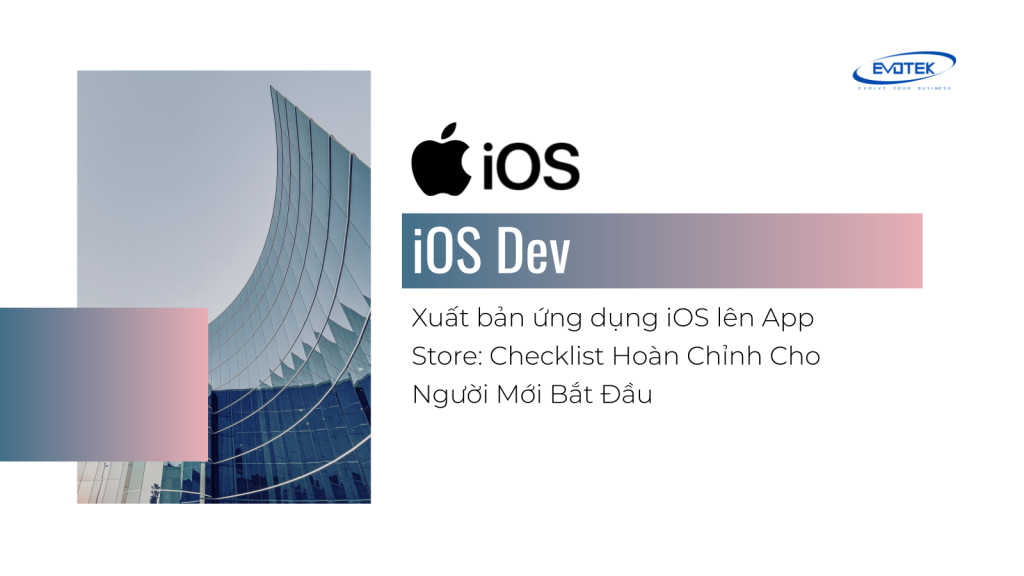Chào mừng các bạn quay trở lại với series “Lộ trình học Lập trình viên iOS 2025“! Sau khi chúng ta đã tìm hiểu về những kiến thức Swift cơ bản, các paradigms lập trình, quản lý bộ nhớ, vòng đời ViewController và xây dựng giao diện cơ bản với UIKit, một câu hỏi lớn đặt ra là: chúng ta sẽ xây dựng giao diện người dùng (UI) như thế nào trong các dự án thực tế? UIKit đã cung cấp cho chúng ta các công cụ mạnh mẽ, nhưng cách chúng ta tổ chức và tạo ra UI đó có nhiều lựa chọn khác nhau.
Trong thế giới phát triển iOS, có ba phương pháp chính để xây dựng giao diện người dùng: Storyboards, XIBs (còn gọi là NIBs) và SwiftUI. Mỗi phương pháp có những ưu điểm, nhược điểm và bối cảnh sử dụng riêng. Việc hiểu rõ sự khác biệt giữa chúng và khi nào nên sử dụng phương pháp nào là vô cùng quan trọng, đặc biệt với các bạn mới bắt đầu, giúp định hình kiến thức và kỹ năng của mình trên con đường trở thành một nhà phát triển iOS chuyên nghiệp.
Bài viết này sẽ đi sâu vào từng phương pháp, so sánh chúng và đưa ra những gợi ý để giúp bạn đưa ra quyết định phù hợp cho dự án của mình.
Mục lục
Storyboards: Cái Nhìn Tổng Quan Về Luồng Ứng Dụng
Storyboards là một công cụ thiết kế giao diện trực quan trong Xcode, cho phép bạn thiết kế nhiều màn hình (View Controllers) và định nghĩa các chuyển đổi (Segues) giữa chúng trong một file duy nhất. Nó cung cấp một cái nhìn tổng thể về luồng điều hướng của ứng dụng, giúp hình dung cách người dùng tương tác và di chuyển qua các màn hình.
Ưu điểm của Storyboards
- Trực quan hóa luồng ứng dụng: Dễ dàng nhìn thấy mối quan hệ giữa các View Controller và cách người dùng điều hướng. Điều này rất hữu ích cho việc thiết kế và giao tiếp trong nhóm.
- Thiết kế UI nhanh chóng: Sử dụng Interface Builder để kéo thả các UI elements (Labels, Buttons, Table Views, etc.) và thiết lập Auto Layout một cách trực quan.
- Tích hợp Segues: Định nghĩa chuyển đổi giữa các màn hình ngay trên Storyboard mà không cần viết nhiều code (mặc dù vẫn cần code để truyền dữ liệu).
- Prototype nhanh: Có thể tạo ra các bản prototype chức năng cơ bản một cách nhanh chóng để demo.
- Hỗ trợ Accessibility: Dễ dàng cấu hình các thuộc tính hỗ trợ người khuyết tật ngay trong Interface Builder.
Nhược điểm của Storyboards
- Xử lý merge conflicts: Khi nhiều lập trình viên làm việc trên cùng một Storyboard, việc giải quyết xung đột khi merge code có thể trở nên phức tạp và tốn thời gian, vì Storyboard file (thực chất là XML) rất lớn và khó đọc bằng text editor.
- Khó tái sử dụng: Khó tái sử dụng một View Controller hoặc một phần giao diện từ Storyboard này sang Storyboard khác.
- Loading time: Storyboard lớn có thể tốn thời gian loading ban đầu.
- Khó bảo trì khi ứng dụng lớn: Với các ứng dụng có rất nhiều màn hình, một Storyboard duy nhất có thể trở nên quá tải, khó quản lý và điều hướng trong Interface Builder.
- Phụ thuộc vào Interface Builder: Mọi thay đổi giao diện đều cần mở file Storyboard, điều này có thể làm chậm quy trình phát triển nếu bạn quen làm việc hoàn toàn bằng code.
Khi nào nên dùng Storyboards?
- Các ứng dụng nhỏ và đơn giản, không có quá nhiều màn hình và luồng phức tạp.
- Khi bạn muốn có cái nhìn tổng thể về luồng ứng dụng.
- Đội nhóm nhỏ và có kinh nghiệm làm việc cẩn thận với các file Storyboard chung.
- Khi bạn muốn prototype nhanh một ý tưởng.
XIBs (NIBs): Tái Sử Dụng và Tính Mô-đun
XIB (viết tắt của XML Interface Builder) là một file giao diện trực quan tương tự như Storyboard, nhưng thường được sử dụng để thiết kế *một* phần giao diện duy nhất, chẳng hạn như một Custom View, một Cell cho TableView/CollectionView, hoặc một View Controller độc lập. XIBs là tiền thân của Storyboards và vẫn còn được sử dụng rộng rãi, đặc biệt trong các codebase UIKit cũ hoặc khi cần tính mô-đun cao.
Bạn có thể xem XIB như một “mảnh ghép” UI nhỏ và có thể tái sử dụng, trong khi Storyboard là bức tranh lớn ghép từ nhiều mảnh đó và định nghĩa luôn cách các mảnh đó nối với nhau.
Ưu điểm của XIBs
- Tính mô-đun và tái sử dụng: Rất dễ dàng tạo các Custom View hoặc View Controller trong file XIB riêng biệt và tái sử dụng chúng ở nhiều nơi trong ứng dụng hoặc thậm chí trong các dự án khác.
- Giảm thiểu merge conflicts: Vì mỗi file XIB chỉ chứa một phần UI nhỏ, khả năng xảy ra xung đột khi merge code giữa các lập trình viên là ít hơn đáng kể so với Storyboards lớn.
- Loading time tốt hơn: Loading một file XIB nhỏ thường nhanh hơn so với việc loading một Storyboard rất lớn chứa toàn bộ ứng dụng.
- Dễ quản lý: Với các ứng dụng lớn, việc chia nhỏ UI thành nhiều file XIB giúp cấu trúc dự án rõ ràng và dễ quản lý hơn.
Nhược điểm của XIBs
- Không trực quan hóa luồng ứng dụng: XIB không hiển thị mối liên hệ giữa các màn hình. Bạn phải viết code để xử lý việc điều hướng giữa các View Controller.
- Cần nhiều code hơn cho điều hướng: Việc chuyển màn hình (push, present) phải được xử lý hoàn toàn bằng code, không có Segues trực quan như Storyboards.
- Vẫn là file XML: Dù nhỏ hơn Storyboard, file XIB vẫn là XML và có thể gây khó khăn khi merge thủ công nếu có xung đột.
Khi nào nên dùng XIBs?
- Khi bạn cần tạo ra các Custom View hoặc UITableViewCell/UICollectionViewCell có thể tái sử dụng ở nhiều nơi.
- Khi bạn muốn thiết kế từng View Controller một cách độc lập và quản lý chúng riêng biệt.
- Trong các dự án lớn với nhiều lập trình viên để giảm thiểu merge conflicts.
- Trong các codebase UIKit đã có sẵn XIBs.
// Ví dụ cách load một Custom View từ XIB
class CustomContentView: UIView {
@IBOutlet var contentView: UIView!
@IBOutlet weak var titleLabel: UILabel!
@IBOutlet weak var descriptionLabel: UILabel!
// Phương thức khởi tạo từ code
override init(frame: CGRect) {
super.init(frame: frame)
commonInit()
}
// Phương thức khởi tạo từ Storyboard/XIB
required init?(coder: NSCoder) {
super.init(coder: coder)
commonInit()
}
private func commonInit() {
// Load XIB file
Bundle.main.loadNibNamed("CustomContentView", owner: self, options: nil)
// Thêm contentView (được kết nối từ XIB) vào view hiện tại
addSubview(contentView)
contentView.frame = self.bounds
contentView.autoresizingMask = [.flexibleHeight, .flexibleWidth]
}
func configure(withTitle title: String, description: String) {
titleLabel.text = title
descriptionLabel.text = description
}
}
// Sử dụng trong ViewController:
// Khởi tạo từ XIB (nếu view được thêm vào Storyboard/XIB)
// Hoặc tạo từ code:
// let myCustomView = CustomContentView(frame: CGRect(x: 0, y: 0, width: 200, height: 100))
// myCustomView.configure(withTitle: "Hello", description: "This is a custom view loaded from XIB!")
// view.addSubview(myCustomView)
SwiftUI: Tương Lai Của Phát Triển Giao Diện Declarative
SwiftUI, được giới thiệu tại WWDC 2019, là một framework UI hoàn toàn mới và hiện đại của Apple. Khác với UIKit (bao gồm Storyboards và XIBs) theo paradigm imperative (ra lệnh cho hệ thống phải làm gì để đạt được trạng thái mong muốn), SwiftUI theo paradigm declarative (mô tả trạng thái mong muốn của UI dựa trên dữ liệu hiện tại). SwiftUI được thiết kế để hoạt động liền mạch với Swift và tận dụng tối đa các tính năng ngôn ngữ như Result Builders.
Ưu điểm của SwiftUI
- Cú pháp Declarative: Code ngắn gọn, dễ đọc và dễ hiểu. Bạn chỉ cần mô tả giao diện nên trông như thế nào dựa trên trạng thái dữ liệu, SwiftUI sẽ tự động cập nhật khi dữ liệu thay đổi.
- Preview Canvas: Xcode cung cấp một canvas xem trước (Preview Canvas) cho phép bạn xem giao diện hiển thị như thế nào ngay lập tức khi bạn gõ code, hỗ trợ Interactive Previews để tương tác trực tiếp.
- Cross-Platform: Cùng một code base SwiftUI có thể chạy trên iOS, macOS, watchOS, tvOS (với những khác biệt nhỏ tùy nền tảng).
- Tự động cập nhật UI với State/Binding: Cơ chế quản lý trạng thái (`@State`, `@Binding`, `@Observable`, etc.) giúp việc cập nhật UI khi dữ liệu thay đổi trở nên đơn giản và tự động.
- Ít Boilerplate Code: Giảm đáng kể lượng code cần viết cho các tác vụ UI thông thường như bố cục, xử lý sự kiện.
- Hiệu năng: SwiftUI được tối ưu hóa cho hiệu năng bằng cách sử dụng cơ chế diffing để chỉ cập nhật những phần UI cần thiết.
- Thiết kế hiện đại: Hỗ trợ sẵn các tính năng hiện đại như Dark Mode, Dynamic Type, Localization một cách dễ dàng hơn.
Nhược điểm của SwiftUI
- Mới hơn và chưa trưởng thành bằng UIKit: Dù phát triển nhanh chóng, SwiftUI vẫn còn mới hơn UIKit rất nhiều. Một số tính năng phức tạp của UIKit vẫn chưa có counterpart trực tiếp hoặc cần giải pháp phức tạp hơn trong SwiftUI.
- Yêu cầu hệ điều hành mới hơn: Để sử dụng các tính năng mới nhất của SwiftUI, ứng dụng của bạn sẽ cần target các phiên bản iOS, macOS, etc. mới hơn (ví dụ: SwiftUI 2 yêu cầu iOS 14+, SwiftUI 3 yêu cầu iOS 15+…).
- Tích hợp với UIKit: Dù có cách để tích hợp (`UIViewRepresentable`, `UIViewControllerRepresentable`), việc kết hợp SwiftUI và UIKit trong cùng một màn hình hoặc dự án lớn có thể phức tạp, đặc biệt khi xử lý các tương tác phức tạp.
- Debugging khác biệt: Việc debug giao diện trong SwiftUI đôi khi có thể khác và khó hơn so với UIKit truyền thống (ví dụ: hiểu rõ nguyên nhân re-render view).
- Cộng đồng và tài nguyên (so với UIKit): Mặc dù cộng đồng đang phát triển rất nhanh, số lượng tutorial, thư viện, và giải pháp cho các vấn đề đặc thù vẫn còn ít hơn so với UIKit đã tồn tại hàng thập kỷ.
Khi nào nên dùng SwiftUI?
- Các dự án mới hoàn toàn.
- Khi bạn muốn tận dụng những công nghệ UI hiện đại nhất của Apple.
- Khi cần phát triển ứng dụng cho nhiều nền tảng của Apple (iOS, macOS, watchOS, tvOS) từ một codebase chung.
- Khi target hệ điều hành mới nhất hoặc không cần hỗ trợ các phiên bản iOS quá cũ.
- Đội nhóm sẵn sàng học và làm quen với paradigm declarative mới.
// Ví dụ một View đơn giản trong SwiftUI
import SwiftUI
struct ContentView: View {
// State là một wrapper property giúp theo dõi thay đổi giá trị
@State private var tapCount = 0
var body: some View {
// VStack sắp xếp các view con theo chiều dọc
VStack {
// Text hiển thị văn bản
Text("Số lần chạm: \(tapCount)")
.font(.largeTitle) // Áp dụng modifier font
.padding() // Thêm padding
// Button xử lý sự kiện chạm
Button("Chạm vào đây!") {
// Khi button được chạm, giá trị tapCount thay đổi
// SwiftUI sẽ tự động cập nhật Text hiển thị giá trị mới
tapCount += 1
}
.padding()
.background(Color.blue) // Áp dụng modifier background
.foregroundColor(.white) // Áp dụng modifier foregroundColor
.cornerRadius(10) // Áp dụng modifier cornerRadius
}
}
}
// Cấu trúc để xem trước View trong Xcode Preview Canvas
#Preview {
ContentView()
}
Code-based UI (UIKit Programmatic): Kiểm Soát Hoàn Toàn
Ngoài việc sử dụng các công cụ trực quan như Storyboards và XIBs, bạn hoàn toàn có thể xây dựng toàn bộ giao diện người dùng trong UIKit chỉ bằng code. Đây là phương pháp lâu đời nhất và vẫn được sử dụng rộng rãi, đặc biệt trong các dự án lớn, các thư viện UI phức tạp, hoặc khi cần kiểm soát tối đa quá trình tạo và bố cục view.
Ưu điểm của Code-based UI (UIKit)
- Kiểm soát tuyệt đối: Bạn có toàn quyền kiểm soát mọi khía cạnh của quá trình tạo và cấu hình view.
- Linh hoạt cao: Rất phù hợp cho các giao diện phức tạp, động hoặc được tạo ra dựa trên logic runtime.
- Giảm thiểu merge conflicts (file code): Xung đột trong file code Swift/Objective-C dễ giải quyết hơn nhiều so với file XML của Storyboards/XIBs.
- Tái sử dụng code: Dễ dàng đóng gói logic tạo view thành các hàm hoặc lớp helper.
- Hiệu năng: Trong một số trường hợp, việc tạo view bằng code có thể mang lại hiệu năng tốt hơn một chút do không phải parsing file XML.
Nhược điểm của Code-based UI (UIKit)
- Tốn thời gian hơn: Việc tạo ra giao diện bằng code thường tốn thời gian và công sức hơn so với kéo thả trong Interface Builder, đặc biệt với các bố cục phức tạp.
- Ít trực quan: Khó hình dung giao diện sẽ trông như thế nào nếu chỉ đọc code, đòi hỏi phải chạy ứng dụng để xem kết quả.
- Boilerplate Code: Thường yêu cầu viết nhiều code hơn để tạo, cấu hình và thêm các view con, thiết lập constraints (dù các thư viện Auto Layout như SnapKit có thể giảm bớt).
Khi nào nên dùng Code-based UI (UIKit)?
- Khi cần kiểm soát chính xác và động quá trình tạo view.
- Khi làm việc với các view rất phức tạp hoặc tùy chỉnh cao.
- Trong các dự án lớn với đội ngũ quen thuộc và ưu tiên việc quản lý bằng code.
- Khi phát triển các thư viện UI hoặc SDK.
// Ví dụ tạo một UILabel bằng code trong ViewController
import UIKit
class ViewController: UIViewController {
override func viewDidLoad() {
super.viewDidLoad()
// 1. Tạo instance của UILabel
let myLabel = UILabel()
// 2. Cấu hình thuộc tính
myLabel.text = "Xin chào, UI bằng Code!"
myLabel.textColor = .black
myLabel.textAlignment = .center
myLabel.font = UIFont.systemFont(ofSize: 18, weight: .bold)
myLabel.translatesAutoresizingMaskIntoConstraints = false // Rất quan trọng khi dùng Auto Layout bằng code
// 3. Thêm label vào view hierarchy
view.addSubview(myLabel)
// 4. Thiết lập Auto Layout constraints bằng code
NSLayoutConstraint.activate([
// Căn giữa theo chiều ngang
myLabel.centerXAnchor.constraint(equalTo: view.centerXAnchor),
// Đặt khoảng cách từ đỉnh view
myLabel.topAnchor.constraint(equalTo: view.safeAreaLayoutGuide.topAnchor, constant: 20)
])
}
}
So Sánh Tổng Quan
Để giúp bạn dễ dàng so sánh, dưới đây là bảng tổng hợp các đặc điểm chính của từng phương pháp:
| Đặc điểm | Storyboards | XIBs (NIBs) | SwiftUI | Code-based UI (UIKit) |
|---|---|---|---|---|
| Phương pháp | Imperative (Trực quan/XML) | Imperative (Trực quan/XML) | Declarative (Code) | Imperative (Code) |
| Phạm vi | Toàn bộ hoặc một phần lớn luồng ứng dụng | Một view hoặc view controller duy nhất | Toàn bộ ứng dụng hoặc các thành phần | Toàn bộ ứng dụng hoặc các thành phần |
| Trực quan hóa | Luồng ứng dụng & UI | Chỉ UI (của view/VC đó) | UI (qua Preview Canvas) | Không trực quan (chỉ code) |
| Xử lý Merge Conflicts | Rất khó | Khó (ít hơn SB) | Dễ hơn (code) | Dễ (code) |
| Tái sử dụng | Khó | Tốt | Rất tốt (Component-based) | Tốt (Code/Hàm) |
| Điều hướng (Navigation) | Segues (Trực quan & Code) | Chỉ Code | Code (NavigationStack/Link) | Chỉ Code |
| Quản lý State | Manual (Target/Action, Delegation) | Manual (Target/Action, Delegation) | Tự động (@State, @Binding, etc.) | Manual (Target/Action, Delegation) |
| Hỗ trợ OS cũ | Tốt (UIKit lâu đời) | Tốt (UIKit lâu đời) | Hạn chế (Yêu cầu OS mới) | Tốt (UIKit lâu đời) |
| Độ chín muồi | Rất cao | Rất cao | Đang phát triển nhanh | Rất cao |
Lựa Chọn Cách Tiếp Cận Đúng Cho Dự Án Của Bạn
Không có câu trả lời duy nhất cho việc phương pháp nào là tốt nhất. Lựa chọn phụ thuộc vào nhiều yếu tố:
- Quy mô và độ phức tạp của dự án:
- Ứng dụng nhỏ: Storyboard có thể là lựa chọn tốt để prototype và quản lý UI nhanh chóng.
- Ứng dụng vừa/lớn: Kết hợp XIBs và Code-based UI (UIKit) hoặc chuyển sang SwiftUI là những lựa chọn phổ biến để tăng tính mô-đun và giảm xung đột.
- Kinh nghiệm của đội ngũ:
- Đội ngũ quen thuộc với UIKit truyền thống có thể ưu tiên Storyboards (với các quy tắc làm việc nhóm rõ ràng) hoặc XIBs/Code-based UI.
- Đội ngũ sẵn sàng học công nghệ mới và muốn tận dụng lợi thế của declarative programming nên cân nhắc SwiftUI.
- Vòng đời ứng dụng và yêu cầu bảo trì:
- Các dự án cần phát triển nhanh ban đầu có thể dùng Storyboard/XIBs.
- Các dự án cần dễ dàng bảo trì và mở rộng về lâu dài thường hướng tới các phương pháp mô-đun hơn như XIBs, Code-based UI hoặc SwiftUI.
- Hệ điều hành mục tiêu (Target OS):
- Nếu cần hỗ trợ các phiên bản iOS cũ, UIKit (Storyboards, XIBs, Code) là bắt buộc.
- Nếu chỉ cần hỗ trợ các phiên bản iOS mới nhất (thường là 2-3 phiên bản gần nhất), SwiftUI là lựa chọn khả thi.
- Tích hợp với codebase cũ:
- Các dự án UIKit hiện có sẽ dễ dàng tích hợp thêm các màn hình/component mới bằng XIBs hoặc Code-based UI. Việc tích hợp SwiftUI vào dự án UIKit cũng khả thi nhưng cần cân nhắc kỹ lưỡng.
Trên thực tế, nhiều dự án hiện đại sử dụng cách tiếp cận kết hợp:
- Sử dụng XIBs hoặc Code-based UI (UIKit) cho các Custom View, Cell có tính tái sử dụng cao trong một ứng dụng UIKit lớn.
- Sử dụng Storyboards để định nghĩa luồng chính của một vài phần ứng dụng, nhưng các màn hình phức tạp bên trong lại được xây dựng bằng XIBs hoặc Code.
- Trong các ứng dụng mới, bắt đầu với SwiftUI là xu hướng, nhưng có thể cần sử dụng UIKit Representables để tích hợp một số View Controller hoặc View phức tạp từ UIKit mà SwiftUI chưa hỗ trợ tốt.
- Các dự án chuyển đổi dần từ UIKit sang SwiftUI có thể tồn tại song song cả hai phương pháp.
Kết Luận
Hiểu rõ về Storyboards, XIBs, Code-based UI trong UIKit và SwiftUI là những kỹ năng cốt lõi mà mọi lập trình viên iOS cần trang bị. Mỗi phương pháp đều có chỗ đứng riêng trong hệ sinh thái phát triển ứng dụng của Apple.
Storyboards cung cấp cái nhìn tổng quan trực quan về luồng ứng dụng, XIBs tập trung vào tính mô-đun và tái sử dụng ở cấp độ View/ViewController, Code-based UI mang lại sự kiểm soát tối đa, còn SwiftUI đại diện cho tương lai với phương pháp declarative và cross-platform.
Đối với các bạn mới bắt đầu trong lộ trình học lập trình viên iOS, việc làm quen với cả Storyboards (vì nó dễ tiếp cận ban đầu trong Interface Builder) và Code-based UI (vì nó giúp bạn hiểu sâu hơn về cách UIKit hoạt động) là rất quan trọng. Sau đó, hãy dành thời gian tìm hiểu và làm chủ SwiftUI, vì đây là công nghệ đang được Apple thúc đẩy mạnh mẽ.
Đừng ngại thử nghiệm các phương pháp khác nhau trong các dự án nhỏ để cảm nhận rõ hơn về ưu nhược điểm của chúng. Khả năng lựa chọn và kết hợp các phương pháp một cách linh hoạt sẽ là một lợi thế lớn trên con đường sự nghiệp của bạn.
Bài viết tiếp theo trong series chúng ta sẽ đi sâu hơn vào cách quản lý bố cục giao diện với Auto Layout – một khái niệm không thể thiếu khi làm việc với UIKit, bất kể bạn chọn Storyboards, XIBs hay Code-based UI!